設定を行いたい接続アイコンを選択し、[プロパティ]をクリックしてダイアログを表示します。[接続のプロパティ]ダイアログの各項目を設定します。
注意
エミュレータ起動時に設定できない項目は、グレー表示になります。
接続中のプロパティはエミュレータ実行時でも変更可能ですが、エミュレータ実行中に変更した場合は一時的な変更となり保存はされません。次回エミュレータを起動したときは、管理ツールの設定に従って動作します。
また、次の設定項目はエミュレータ実行時にグレー表示となり変更できません。
エミュレータ種別
エミュレータ起動時に接続する
表示スタイル
ウィンドウの位置(ActiveXモードのみ有効)
ActiveXモードは利用できません。
■全般
エミュレータの接続情報について設定を行います。
[接続のプロパティ]ダイアログから[全般]タブをクリックします。
●ディスプレイの接続情報
ディスプレイエミュレータの設定を行います。ディスプレイの設定は4つまで設定することができます。[ディスプレイ]タブをクリックして設定画面を切り替えます。

接続アイコンの作成時に指定したエミュレータ種別に合わせて、「6680ディスプレイ」、「3270ディスプレイ」を指定します。
管理ツールでのみ設定が可能です。
接続に使用するIPプロトコルのバージョンを指定します。
IPv4:IPv4プロトコルを使用して接続します
IPv6:IPv6プロトコルを使用して接続します
自動選択 IPv4 優先:IPv4プロトコルを使用して接続します、IPv4での接続に失敗した場合はIPv6プロトコルを使用して接続します
自動選択 IPv6 優先:IPv6プロトコルを使用して接続します、IPv6での接続に失敗した場合はIPv4プロトコルを使用して接続します
注意
IPバージョンに自動選択を指定した場合、優先されるIPバージョンにしたがってシステムによる名前解決(DNS、WINS、NetBIOSなどの設定による)を行います。名前解決に失敗した場合に非優先のIPバージョンを使用して接続を試みます。
接続先を特定するための情報(ホスト名、コンピュータ名、IPアドレスまたはIPv6アドレス)を半角1~64文字以内で指定します。IPアドレスは192.0.1.1のようにエントリを「.」(ドット)で区切った形式で指定します。IPv6アドレスはfec0:0:0:0:0:5efe:C000:101のように「:」(コロン)で区切られた形式で指定します。またfec0::5efe:C000:101のようにIPv6アドレス中にある0を省略した2重コロン(::)での指定も行えます。
OSの環境変数に登録した接続先を使用することができます。HTMLモードはWebサーバのOS、ActiveXモードはクライアントのOSで環境変数を登録してください。環境変数名は%で囲んだ形式で指定します。
ActiveXモードは利用できません。
例)%FNASERVER%
接続先のポート番号を0~65535の範囲で指定します。
接続先種別を次の中から選択します。
GS/SURE
UXP/DS
FNA Server
NETSTAGE/FIC
Solaris
SNA Server
OCSII
注意
SNA Serverは「Microsoft Host Integration Server」の一機能です。
接続先に登録されている端末タイプを指定します。
接続アイコンの作成時に指定したエミュレータ種別に合わせて選択します。
接続先のLUを特定するLU名を半角換算で249文字以内で指定します。この項目は省略できます。
「LU名」と「端末タイプ」は合わせて半角換算で1~250文字以内になるよう設定してください。LU名設定の可否および実際の動作は、通信相手の仕様により異なります。
OSの環境変数に登録したLU名を使用することができます。HTMLモードはWebサーバのOS、ActiveXモードはクライアントのOSで環境変数を登録してください。環境変数名は%で囲んだ形式で指定します。
ActiveXモードは利用できません。
例)%USERNAME%
次の特殊な環境変数を使用することもできます。
%WSMGR_USERNAME%:WSMGR for Webのログオンユーザ名
%WSMGR_GROUPNAME%:所属するグループ名
%WSMGR_ICONNAME%:接続アイコン名
%WSMGR_TNIPADDR%:端末のIPアドレス
%WSMGR_TNHOSTNAME%:端末のホスト名
注意
「%WSMGR_TNIPADDR%」を指定した場合は以下のようになります。
HTTPトンネリング接続の場合、「IPv6」または「IPv6優先」の設定で端末がIPv6のローカルアドレスを持つ場合はこのアドレスが採用され、「IPv4」または「IPv4優先」の設定では端末のIPv4アドレスが採用されます。
TN直接接続の場合、接続したTNサーバのアドレスファミリと同様の端末アドレスが採用されます。
起動後自動的に実行するマクロファイルを指定することができます。
HTTPプロトコルを使用して端末とWebサーバ間を通信する場合は、チェックボックスをチェックします。ActiveXモードのみ有効な設定です。
本機能は利用できません。
エミュレータ起動後、自動的に接続する場合はチェックボックスをチェックします。
管理ツールで設定を行います。プロパティで設定保存が許可されている場合はエミュレータ起動中も設定が可能です。
TN3270Eプロトコルを使用してホストと接続する場合は、チェックボックスをチェックします。
ホスト起動ファイル転送を使用する場合は、チェックボックスをチェックします。
(→「27.1 ホスト起動ファイル転送」参照)
本機能は利用できません。
ホスト起動ファイル転送を行う場合に使用する設定ファイルを指定します。設定ファイルを指定しない場合は、デフォルト動作でファイル転送は実行されます。
(→「27.1.2 設定(一時変更)」参照)
本機能は利用できません。
TN接続のオプション設定を行います。

ローカルコピーを使用する場合はチェックボックスをチェックします。
注意
ローカルコピーを使用するためには、ディスプレイエミュレータとプリンタエミュレータの両方の「ローカルコピーを使用する」をチェックしてください。
接続先とのコネクションが切断された際(LOGOFF時など)に再接続を行う場合は、チェックボックスをチェックします。この項目は接続先との接続で異常が発生した際に再接続を行うものではありません。
TCP/IPのデータ送受信用に用意するバッファのサイズを256~32768バイトの範囲で指定します。バッファサイズは、TNプロトコルデータの最大サイズより大きい値を指定する必要があります。特別な場合を除いては、7000 (バイト)を指定してください。
注意
TN接続では、通信データの‘FF’(16進数)を‘FFFF’(16進数)に変換する仕様になっています。このため、FNA(SNA)レベルでは2KBのデータであっても、TNプロトコルデータでは最大4KBになってしまう可能性があります。
通信中の接続相手を監視する時間間隔を0~65535分の範囲で設定します。0分を設定した場合は監視を行いません。
注意
この設定を行った場合、FNA Server - 端末間で定期的にパケットが送信されます。FNA Server - 端末間で従量制課金の回線を経由する構成の場合、課金に注意してください。
●プリンタの接続情報
プリンタエミュレータの設定をします。プリンタの設定は1つです。[プリンタ]タブをクリックして設定画面を表示します。
本機能は利用できません。
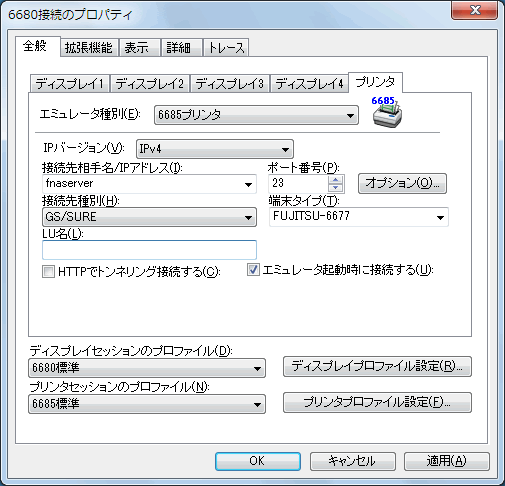
接続アイコンの作成時に指定したエミュレータ種別に合わせて、「6685プリンタ」、「LBP114プリンタ」、「6671プリンタ」、「3270プリンタ」のいずれかを指定します。
管理ツールでのみ設定が可能です。
注意
WSMGR LBPサポートがインストールされていない場合は「LBP114プリンタ」、「6671プリンタ」を選択することはできません。
接続に使用するIPプロトコルのバージョンを指定します。
IPv4:IPv4プロトコルを使用して接続します
IPv6:IPv6プロトコルを使用して接続します
自動選択 IPv4 優先:IPv4プロトコルを使用して接続します、IPv4での接続に失敗した場合はIPv6プロトコルを使用して接続します
自動選択 IPv6 優先:IPv6プロトコルを使用して接続します、IPv6での接続に失敗した場合はIPv4プロトコルを使用して接続します
注意
IPバージョンに自動選択を指定した場合、優先されるIPバージョンにしたがってシステムによる名前解決(DNS、WINS、NetBIOSなどの設定による)を行います。名前解決に失敗した場合に非優先のIPバージョンを使用して接続を試みます。
接続先を特定するための情報(ホスト名、コンピュータ名、IPアドレスまたはIPv6アドレス)を半角1~64文字以内で指定します。IPアドレスは192.0.1.1のようにエントリを「.」(ドット)で区切った形式で指定します。IPv6アドレスはfec0:0:0:0:0:5efe:C000:101のように「:」(コロン)で区切られた形式で指定します。またfec0::5efe:C000:101のようにIPv6アドレス中にある0を省略した2重コロン(::)での指定も行えます。
OSの環境変数に登録した接続先を使用することができます。HTMLモードはWebサーバのOS、ActiveXモードはクライアントのOSで環境変数を登録してください。環境変数名は%で囲んだ形式で指定します。
ActiveXモードは利用できません。
例)%FNASERVER%
接続先のポート番号を0~65535の範囲で指定します。
接続先種別を次の中から選択します。
GS/SURE
UXP/DS
FNA Server
NETSTAGE/FIC
Solaris
SNA Server
OCSII
注意
SNA Serverは「Microsoft Host Integration Server」の一機能です。
接続先に登録されている端末タイプを指定します。
接続アイコンの作成時に指定したエミュレータ種別に合わせて選択します。
接続先のLUを特定するLU名を半角換算で249文字以内で指定します。この項目は省略できます。
「LU名」と「端末タイプ」は合わせて半角換算で1~250文字以内になるよう設定してください。LU名設定の可否および実際の動作は、通信相手の仕様により異なります。
OSの環境変数に登録したLU名を使用することができます。HTMLモードはWebサーバのOS、ActiveXモードはクライアントのOSで環境変数を登録してください。環境変数名は%で囲んだ形式で指定します。
ActiveXモードは利用できません。
例)%USERNAME%
次の特殊な環境変数を使用することもできます。
%WSMGR_USERNAME%:WSMGR for Webのログオンユーザ名
%WSMGR_GROUPNAME%:所属するグループ名
%WSMGR_ICONNAME%:接続アイコン名
%WSMGR_TNIPADDR%:端末のIPアドレス
%WSMGR_TNHOSTNAME%:端末のホスト名
注意
「%WSMGR_TNIPADDR%」を指定した場合は以下のようになります。
HTTPトンネリング接続の場合、「IPv6」または「IPv6優先」の設定で端末がIPv6のローカルアドレスを持つ場合はこのアドレスが採用され、「IPv4」または「IPv4優先」の設定では端末のIPv4アドレスが採用されます。
TN直接接続の場合、接続したTNサーバのアドレスファミリと同様の端末アドレスが採用されます。
HTTPプロトコルを使用して端末とWebサーバ間を通信する場合は、チェックボックスをチェックします。
TN3270Eプロトコルを使用してホストと接続する場合は、チェックボックスをチェックします。
エミュレータ起動後、自動的に接続する場合はチェックボックスをチェックします。
管理ツールで設定を行います。プロパティで設定保存が許可されている場合はエミュレータ起動中も設定が可能です。
TN接続のオプション設定を行います。

ローカルコピーを使用する場合はチェックボックスをチェックします。
注意
ローカルコピーを使用するためには、ディスプレイエミュレータとプリンタエミュレータの両方の「ローカルコピーを使用する」をチェックしてください。
「TN3270E」接続の場合は、ローカルコピーは利用できません。
接続先とのコネクションが切断された際(LOGOFF時など)に再接続を行う場合は、チェックボックスをチェックします。この項目は接続先との接続で異常が発生した際に再接続を行うものではありません。
TCP/IPのデータ送受信用に用意するバッファのサイズを256~32768バイトの範囲で指定します。バッファサイズは、TNプロトコルデータの最大サイズより大きい値を指定する必要があります。特別な場合を除いては、7000 (バイト)を指定してください。
注意
TN接続では、通信データの‘FF’(16進数)を‘FFFF’(16進数)に変換する仕様になっています。このため、たとえばFNA(SNA)レベルでは2KBのデータであっても、TNプロトコルデータでは最大4KBになってしまう可能性があります。
通信中の接続相手を監視する時間間隔を0~65535分の範囲で設定します。0分を設定した場合は監視を行いません。
注意
この設定を行った場合、FNA Server - 端末間において定期的にパケットが送信されます。FNA Server - 端末間においてWANを経由する構成の場合、WANの課金に注意してください。
●プロファイルの選択
ディスプレイエミュレータ、プリンタエミュレータの各プロファイルの設定を行います。
ディスプレイプロファイル
→6680設定は「9.1.1 ディスプレイプロファイル」参照
→3270設定は「12.1.1 ディスプレイプロファイル」参照
プリンタプロファイル
→6680設定は「9.1.2 プリンタプロファイル」参照
→3270設定は「12.1.2 プリンタプロファイル」参照
既存のプロファイルの中からディスプレイエミュレータ起動時に使用するプロファイルをリストから選択します。
プロファイル設定のダイアログが表示されます。
既存のプロファイルのリストからプリンタエミュレータ起動時に使用するプロファイルを選択します。
プロファイル設定のダイアログが表示されます。
オプション機能の組み込みと設定を行います。拡張機能には、グラフィック表示機能、磁気カード・バーコード機能、WWWサーバハイパーリンク連携機能、OLEオートメーション機能があります。初期設定では、オプション機能はOFFになっており、必要な時に後から組み込むことが可能です。
[接続のプロパティ]ダイアログから[拡張機能]タブをクリックします。
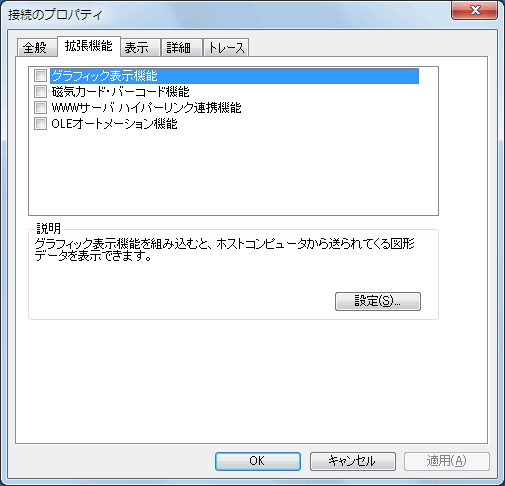
利用可能な拡張機能の一覧が表示されます。このリストはチェックボックス付きになっており、組み込み状態をチェックマークで表します。設定は管理ツールで行います。プロパティに対する設定保存が許可されている場合はエミュレータ起動中も設定が可能ですが、組み込み状態を変更した場合は、次回エミュレータを起動した時に設定が有効になります。
メニューの表示項目やメニューに関する設定を行います。
[接続のプロパティ]ダイアログから[表示]タブをクリックします。
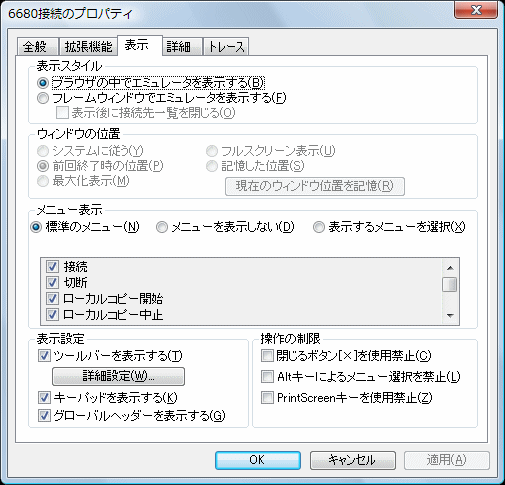
「ブラウザの中でエミュレータを表示する」もしくは「フレームウィンドウでエミュレータを表示する」を指定します。
エミュレータを表示後に接続先の一覧画面を閉じます。「フレームウィンドウでエミュレータを表示する」の場合に設定できます。
注意
HTMLモードでは、ブラウザのポップアップブロックが有効になっていると、エミュレータが起動できずに接続先一覧が閉じてしまいます。あらかじめポップアップブロックを解除してお使いください。
管理ツールでのみ設定が可能です。
表示スタイルでフレームウィンドウスタイルを選択した場合に指定できます。ウィンドウの表示位置を次の中から選択します。
システムに従う
前回終了時の位置
最大化表示
フルスクリーン表示
記憶した位置(ActiveXモードのみ有効)
ActiveXモードは利用できません。
管理ツールで設定を行います。プロパティで設定保存が許可されている場合はエミュレータ起動中も設定が可能です。
ウィンドウ位置の指定が「記憶した位置」の場合に、現在のウィンドウ位置をプロパティ情報に保存することができます。この操作はエミュレータを起動した状態で行います。
注意
前回終了時の位置を指定した場合、フルスクリーン状態で終了するとウィンドウの表示位置は保存されません。
エミュレータのメニューの表示、非表示を選択します。HTMLモード(IEアドオンを使用する)、またはActiveXモードのみ有効な設定です。
本機能は利用できません。
標準的なメニューを使用します。
誤操作を防ぐため、メニューからの操作を禁止したい場合に使用します。ここをチェックするとメニューバーが表示されなくなります。ただし、システムメニューは残ります。メニューが表示されなくなりますが、メニューに割り当てられているショートカットキーは有効のままです。
特定のメニュー項目だけ使用禁止にしたい場合に使用します。リストから表示するメニュー項目をチェックボックスで選択します。
ツールバー、キーパッドについて表示/非表示の指定をします。
ツールバーを表示する場合は、チェックボックスをチェックします。
[詳細設定]ボタンをクリックすると[ツールバー詳細設定]ダイアログが表示されます。ツールバーの項目ごとの表示/非表示を指定します。指定した内容は保存され、次回起動時にも指定が有効になります。HTMLモード(IEアドオンを使用する)、またはActiveXモードのみ有効な設定です。
本機能は利用できません。

項目の表示の有無、および配置を初期状態に戻します。
キーパッドを表示する場合は、チェックボックスをチェックします。
HTMLモードでエミュレータ上部にユーザ情報(ユーザーID、ログアウトリンク)を配置したヘッダーを表示する場合は、チェックボックスをチェックします。
制限するユーザの操作を指定します。
本機能は利用できません。
システムメニューの[閉じる]とタイトルバーにある[×]をグレー表示にして使用禁止にします。HTMLモード(IEアドオンを使用する)、またはActiveXモードのみ有効な設定です。
【Alt】キーと英字キーを押したときにメニューを選択しません。誤って【Alt】キーを押してメニューを選択してしまうことを防ぎます。ActiveXモードのみ有効な設定です。
【PrintScreen】キーを無効にし、画面の取り込みを抑止します。ActiveXモードのみ有効な設定です。
注意
この設定を有効にすると、エミュレータが起動している間はシステム全体で【PrintScreen】キーおよび、【PrintScreen】キーを組み合わせて押下したキーボード入力が無効となります。また、他のアプリケーションが【PrintScreen】キーおよび、組み合わせキーをホットキーとして使用していた場合、【PrintScreen】キーの動作は他のアプリケーションに依存します。
その他の動作条件を設定します。警告メッセージを出す条件、ホストから切断された時の動作、HTMLモードの自動切断タイマを指定します。
[接続のプロパティ]ダイアログから[詳細]タブをクリックします。
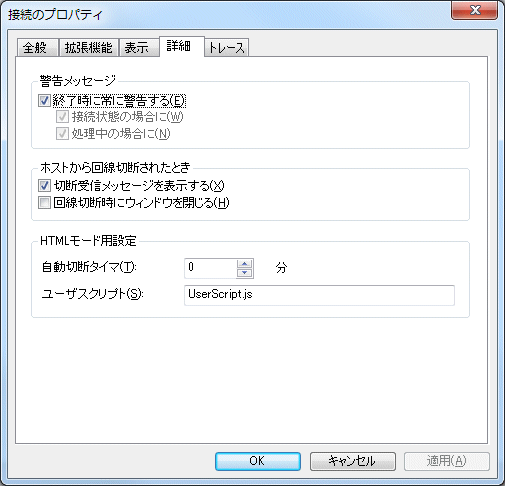
終了時の警告メッセージを表示する条件を指定します。常に表示するか、接続状態の場合、処理中の場合、と表示する条件を指定して設定します。
HTMLモードで、ブラウザの「戻る」や「終了」の操作を行った場合は、ここでの設定にかかわらず警告メッセージが常に表示されます。
ホストから回線切断を受信した場合の動作を指定します。
切断メッセージを表示しない設定をした場合は、エラーが分かりにくくなります。また、ウィンドウを閉じない設定をした場合は、従量制回線では課金されることもありますので、運用に注意してください。
HTMLモード専用の設定を行います。ActiveXモードでは、本設定は使用しません。
HTMLモードでは、HTTPセッションの有効性を確認するために定期的に生存監視パケットが発生します。エミュレータを起動したまま長時間操作しない場合などに不要なパケット課金の発生を防ぐため、クライアントのエミュレータ操作を行わない場合は、Webサーバから切断するまでの時間を設定します。
クライアントスクリプト機能を使用するための、ユーザスクリプトファイル(JavaScript)を指定します。指定されたユーザスクリプトファイルはエミュレータの画面ページ内に配備され、エミュレータの動作や表示をカスタマイズすることができます。
ユーザスクリプトファイルを、Webサーバ上の[WSMGR for Webインストール先]\wwwroot\userconfigフォルダに配備することでクライアントスクリプト機能を使用できます。
ユーザスクリプトには次の特殊な環境変数を、フォルダ/ファイル名に使用することもできます。
%WSMGR_USERNAME%:WSMGR for Webのログオンユーザ名
%WSMGR_GROUPNAME%:所属するグループ名
%WSMGR_ICONNAME%:接続アイコン名
例)
設定:%WSMGR_USERNAME%\UserScript.js
配備先のフォルダ:[WSMGR for Webインストール先]\wwwroot\userconfig\[ WSMGR for Webのログオンユーザ名]\UserScript.js
注意
指定したユーザスクリプトファイルは、エミュレータを接続先一覧ページより起動した場合にエミュレータ画面ページ内に配備されます。
ホストとの通信やWSMGR for Webでトラブルが発生した場合に、その原因を速やかに究明するためのトレース機能があります。
詳細は「C.3 WSMGR for Webのトレース機能」を参照してください。